GST2/GSTシリーズルーターのスマートホームネットワークで接続している端末がどの端末かわからない
GST2/GSTシリーズルーターで、接続している端末がどの端末かわからない場合は、管理画面のスマートホームネットワークで表示されるMACアドレスと端末側のMACアドレスを比較して、端末を判別します。
1.WEBサイトフィルターでの接続機器の表示について
スマートホームネットワークでは、本製品に接続しているパソコンやスマートフォンなどの端末は、MACアドレスで表示されます。
具体的な確認方法は次の「
2.MACアドレスでの端末識別方法
」の項目で説明していますのでご参照ください。
また複数台接続していてどの端末かわかりづらい場合は、端末に任意の表示名を設定することができます。「
3.表示端末名の変更方法
」をご参照ください。
MACアドレスとは、ネットワーク機器などに付いている、固有の識別番号です。
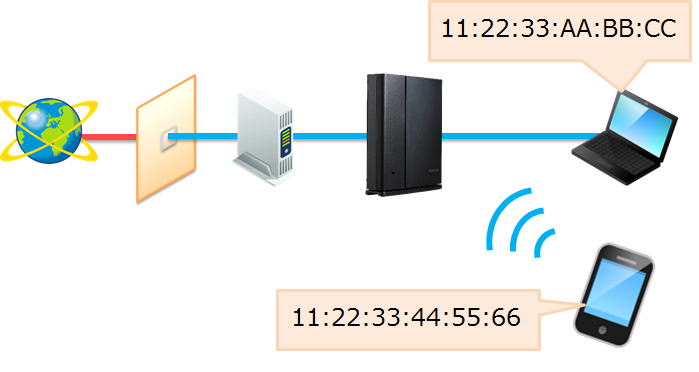
2.MACアドレスでの端末識別方法
ルーターに接続しているパソコンを操作して、ルーターの管理画面を開きます。
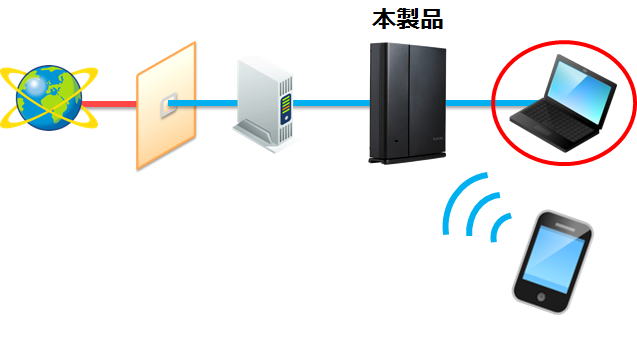
管理画面メニューからセキュリティーを選択します。
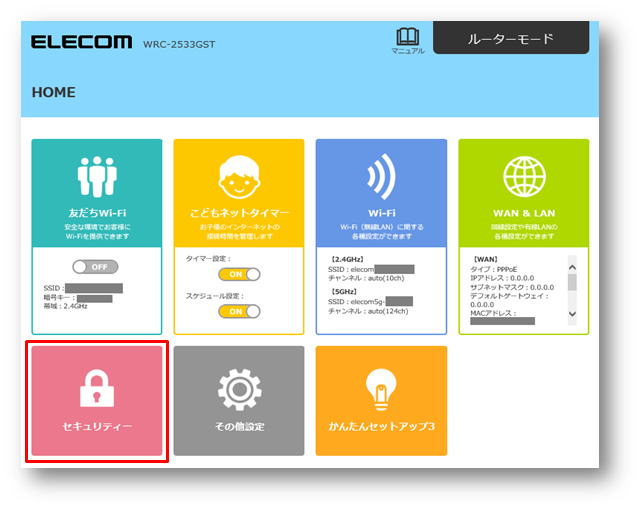
セキュリティー画面でスマートホームネットワークを選択します。
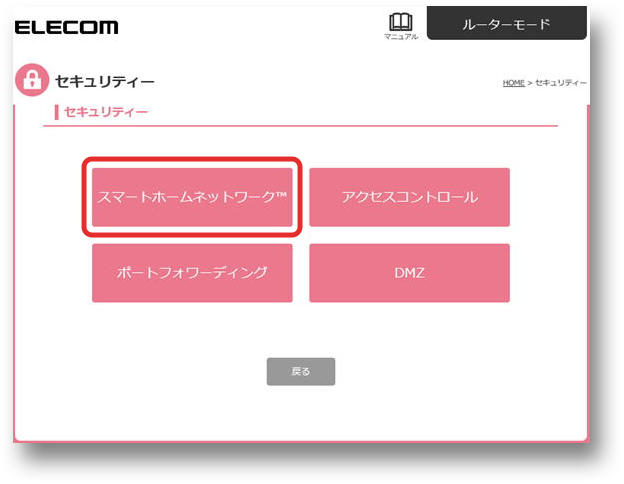
スマートホームネットワーク画面でWEBサイトフィルターを選択します。
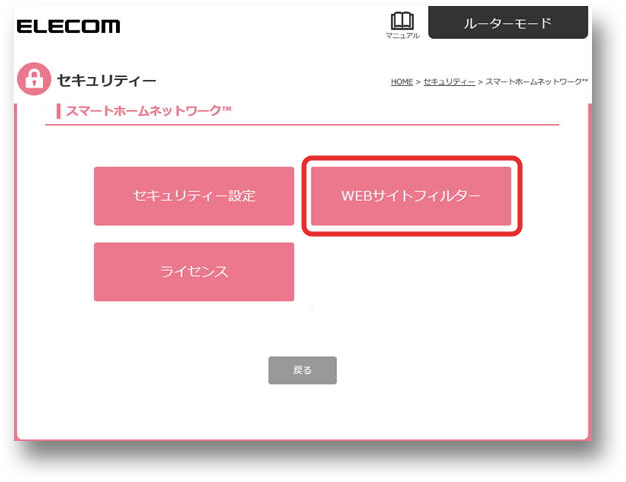
WEBサイトフィルター画面でWEBサイトフィルターを選択します。
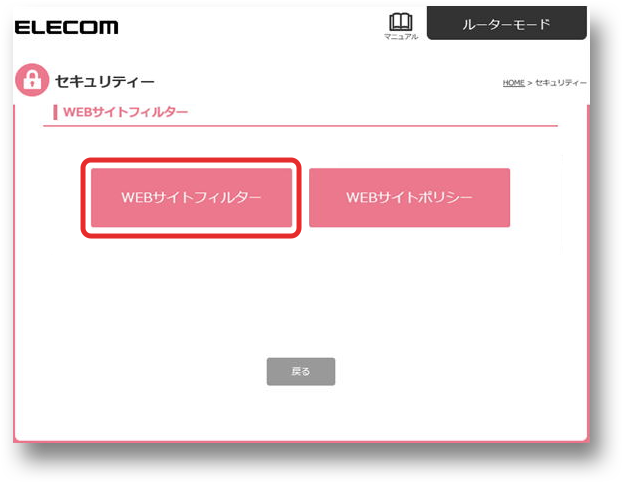
ルーターに接続したことがある端末の情報が表示されます。
一覧に表示されている端末のMACアドレスを確認します。
一覧に表示されている端末のMACアドレスを確認します。
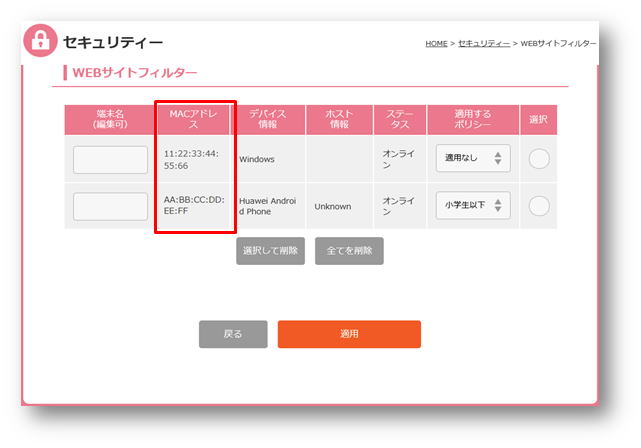
お使いの端末でMACアドレスを確認し、管理画面に表示されたMACアドレスと比較して、端末を識別してください。
3.表示端末名の変更方法
端末の名称を設定すると、MACアドレスを確認しなくても一目でどの端末かわかるようになります。
上記「2.MACアドレスでの端末識別方法」の手順を参考に、表示名を設定したい端末を確認します。
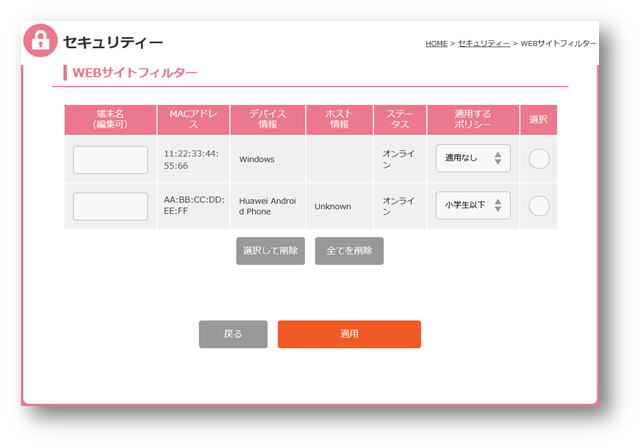
設定したい端末の端末名欄に端末名を任意で入力し、適用を選択します。
設定が反映されたら完了です。
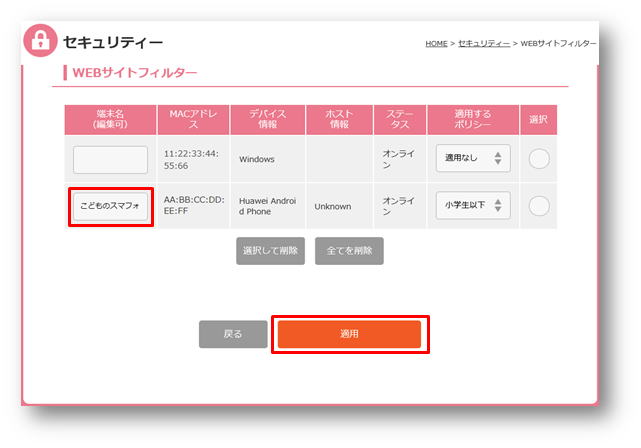
参考
ルーターからMACアドレスで指定する端末機器にランダムMACアドレスが設定されている場合、正しく機能・制御できなくなる可能性があります。
設定後にうまく機能しない場合は以下を確認してください。
トレンドマイクロ スマートホームネットワークの各ルーターでの設定方法は以下を確認してください。







